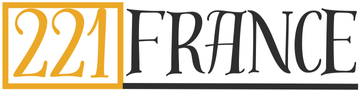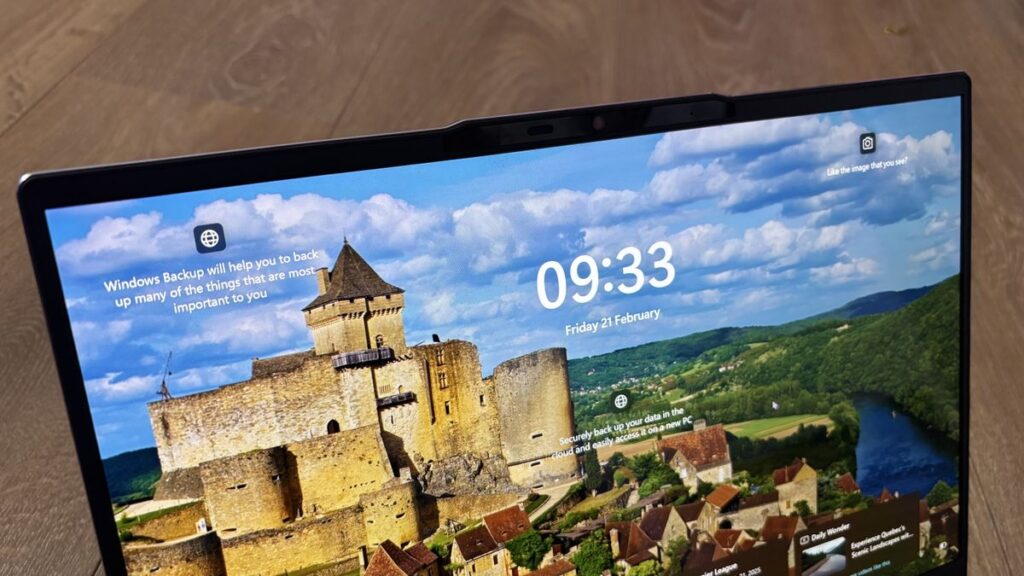Windows 11 a une nouvelle fenêtre contextuelle dans vos tests, qui peut être utile à ceux qui ont des comptes Microsoft, rappelant à ceux qui n’ont pas d’accès à la récupération dont ils ont besoin.
Microsoft a une partie des nouveaux tests de Naging dans Windows 11, mais ce rappel particulier est utile (par opposition aux publicités où bon nombre de ses « recommandations » sont dans la vie réelle).
Il s’agit d’un changement pour ajuster les gens pour s’assurer que le mécanisme de récupération du compte Microsoft est en place et sera présenté dans un nouvel aperçu de Windows 11 pour le canal de développement et le canal bêta (bâtiment 26120.3380 pour 24h2).
Les fenêtres contextuelles, ou les notifications de toast officiellement connues, rappellent aux utilisateurs Windows 11 d’ajouter un e-mail ou un numéro de téléphone secondaire à leur compte à des fins de récupération.
Ceci n’est présenté qu’à ceux qui ont signé un compte Microsoft sur leur PC et ne devraient pas avoir de récupération (comme vous pouvez l’imaginer).

Analyse: étapes pour protéger votre compte contre le piratage
Pourquoi est-ce un bon type de coup de pouce, contrairement aux efforts les plus gênants (quelles annonces sont des limites, et en fait des publicités comme PC Game Pass?)? Principalement parce qu’il est vraiment important d’exécuter la configuration de la récupération du compte Microsoft.
Pour les débutants, ils oublient leur mot de passe, de sorte que les procédures de récupération prendront effet lorsqu’ils ne peuvent pas entrer le compte, leur permettant de récupérer l’accès. Bien sûr, Microsoft a besoin d’un moyen de voir ce que les pirates ne peuvent pas utiliser eux-mêmes, car ce n’est pas vous qui essayez d’accéder à votre compte et vous devez vous assurer que c’est vous. Cela signifie que vous utiliserez une adresse e-mail secondaire, ou même mieux, votre smartphone fournira un facteur de validation, vous permettant de réinitialiser votre mot de passe oublié à autre chose.
Je dirais donc que Microsoft ne met aucune limite pour encourager les utilisateurs de Windows 11 à régler cela.
Quoi qu’il en soit, dans cet exemple, le NAG de Microsoft obtient le chemin de moi, mais il est toujours possible de le désactiver si vous le souhaitez. Comme Windows l’observe à jour (sans vous assurer qu’il est vrai), vous devez désactiver la fenêtre contextuelle en éteignant tous les curseurs « Paramètres supplémentaires » dans le système (application Paramètres).
Quoi qu’il en soit, il convient de se rappeler que cela n’est déployé que tôt dans les tests à ce stade, et il peut ne pas atteindre la version de version de Windows 11.